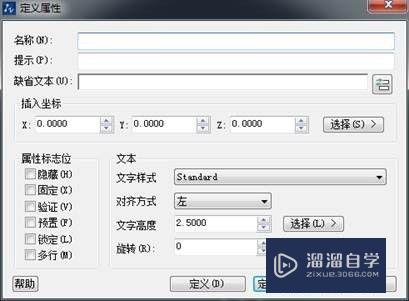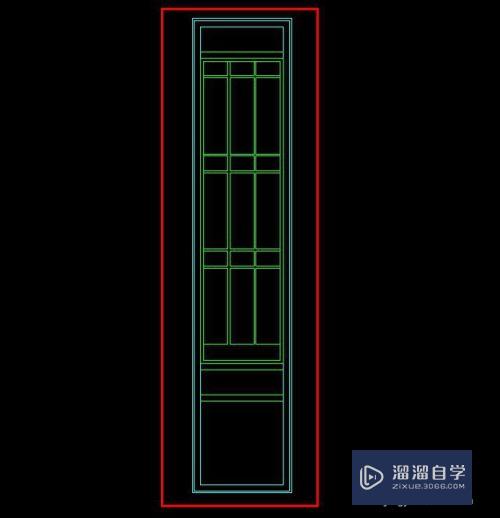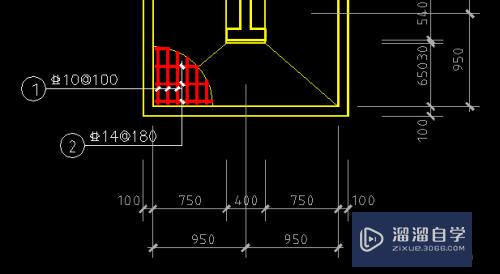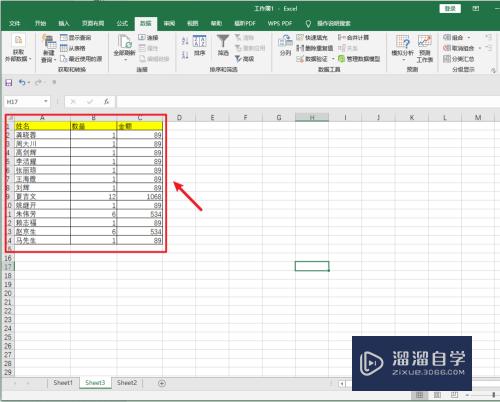C4D怎么制作城堡围墙模型(c4d城堡围栏建模)优质
C4D是目前非常出色的软件。功能是目前市面上最强大的。许多建筑模型都是借助C4D来完成的。一些建筑在创建时会需要建立围墙。那么C4D怎么制作城堡围墙模型?来跟着下列教程操作起来吧!
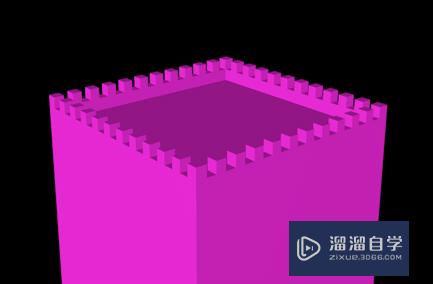
工具/软件
硬件型号:华为笔记本电脑MateBook 14s
系统版本:Windows7
所需软件:C4D R19
方法/步骤
第1步
打开软件后。新建一个立方体。将高度调高点。然后c掉
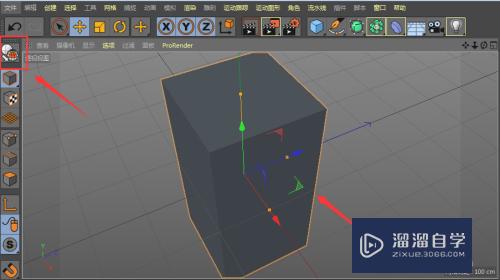
第2步
选中最上面的面。然后右键选择其中的内部挤压属性。然后鼠标左键向内收缩下。收缩的距离作为城墙的厚度

第3步
然后再右键选择里面的挤压命令。再使用鼠标左键向下拖动。做出内陷的效果。如图所示。这样城堡的顶部就好了。

第4步
然后再做一个小立方体。将其缩小到宽度和城堡厚度相同

第5步
可以使用右视图或俯视图将其对齐
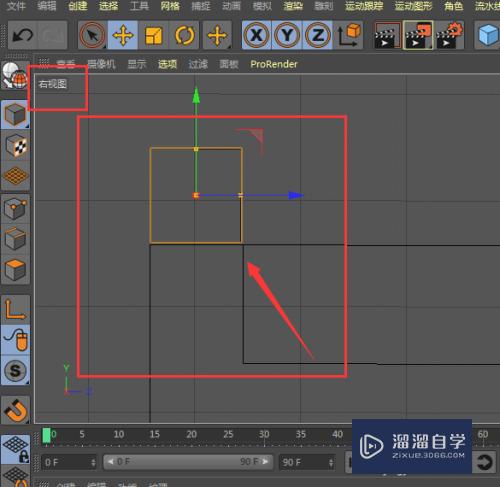
第6步
对立方体进行复制或者克隆多个。做成一排。如图所示。然后放到城墙的一边。这样一面的城墙样式做好了

第7步
然后就是复制几个。分别放到各个城墙上。如图所示
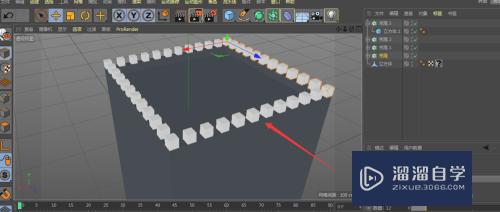
第8步
最后对城堡和城墙渲染一个颜色就可以了。如图所示。

以上关于“C4D怎么制作城堡围墙模型(c4d城堡围栏建模)”的内容小渲今天就介绍到这里。希望这篇文章能够帮助到小伙伴们解决问题。如果觉得教程不详细的话。可以在本站搜索相关的教程学习哦!
更多精选教程文章推荐
以上是由资深渲染大师 小渲 整理编辑的,如果觉得对你有帮助,可以收藏或分享给身边的人
本文标题:C4D怎么制作城堡围墙模型(c4d城堡围栏建模)
本文地址:http://www.hszkedu.com/61741.html ,转载请注明来源:云渲染教程网
友情提示:本站内容均为网友发布,并不代表本站立场,如果本站的信息无意侵犯了您的版权,请联系我们及时处理,分享目的仅供大家学习与参考,不代表云渲染农场的立场!
本文地址:http://www.hszkedu.com/61741.html ,转载请注明来源:云渲染教程网
友情提示:本站内容均为网友发布,并不代表本站立场,如果本站的信息无意侵犯了您的版权,请联系我们及时处理,分享目的仅供大家学习与参考,不代表云渲染农场的立场!